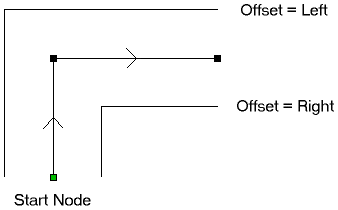Desplazamiento de vectores
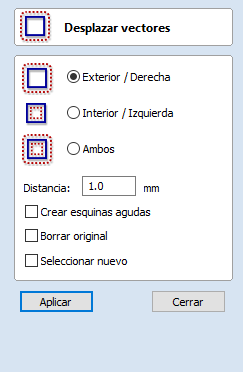
Los vectores seleccionados (abiertos o cerrados) se pueden desplazar hacia adentro o hacia afuera para crear nuevas formas vectoriales que podrían ser útiles para patrones de borde o bordes, etc. Para desplazar una forma vectorial, siga estos pasos:
- Seleccione los vectores que desea desplazar
- Seleccione la dirección requerida - Hacia afuera / Derecha o Hacia adentro / Izquierda
- Introduzca la distancia
- Haga clic en el botón Desplazamiento
 Opciones
Opciones
Las opciones de desplazamiento son ligeramente diferentes en su comportamiento dependiendo de si el vector que se va a desplazar está abierto o cerrado. Consulte a continuación para obtener más información.
 Crear esquinas agudas
Crear esquinas agudas
Conservará las esquinas agudas de un diseño.
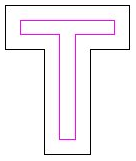
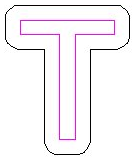
 Desplazamiento de vectores abiertos
Desplazamiento de vectores abiertos
Al desplazar formas abiertas, las opciones se encuentran en el lado derecho o izquierdo de la selección. La dirección de los vectores abiertos es muy importante, ya que se utiliza para decidir el lado derecho e izquierdo de la selección. Al seleccionar el modo de edición de nodo (presionando N en el teclado) se mostrará un nodo verde al principio del vector. Mirar a lo largo de los vectores desde el nodo verde indica la dirección y la imagen de abajo muestra los desplazamientos a la izquierda y a la derecha de un vector abierto.